En esta guía aprenderás cómo crear un pedido manualmente desde el editor. Se trata de una función premium que está disponible con el paquete Business.
En general, esta función sirve para fines estadísticos y contables de tu tienda online. Puedes usarla, por ejemplo, para crear facturas de pedidos hechos fuera de la tienda online, o bien, si eliminas una factura por error o si el cliente elige otros productos a la hora de recoger los productos solicitados en la tienda. Al crear un pedido manualmente, no se envían emails al cliente, y en nuestro sistema no se procesa ningún pago (es decir, las pasarelas de pago no reciben una solicitud de pago).
1. Para crear un nuevo pedido manual, selecciona Resumen y Pedidos en los detalles del proyecto.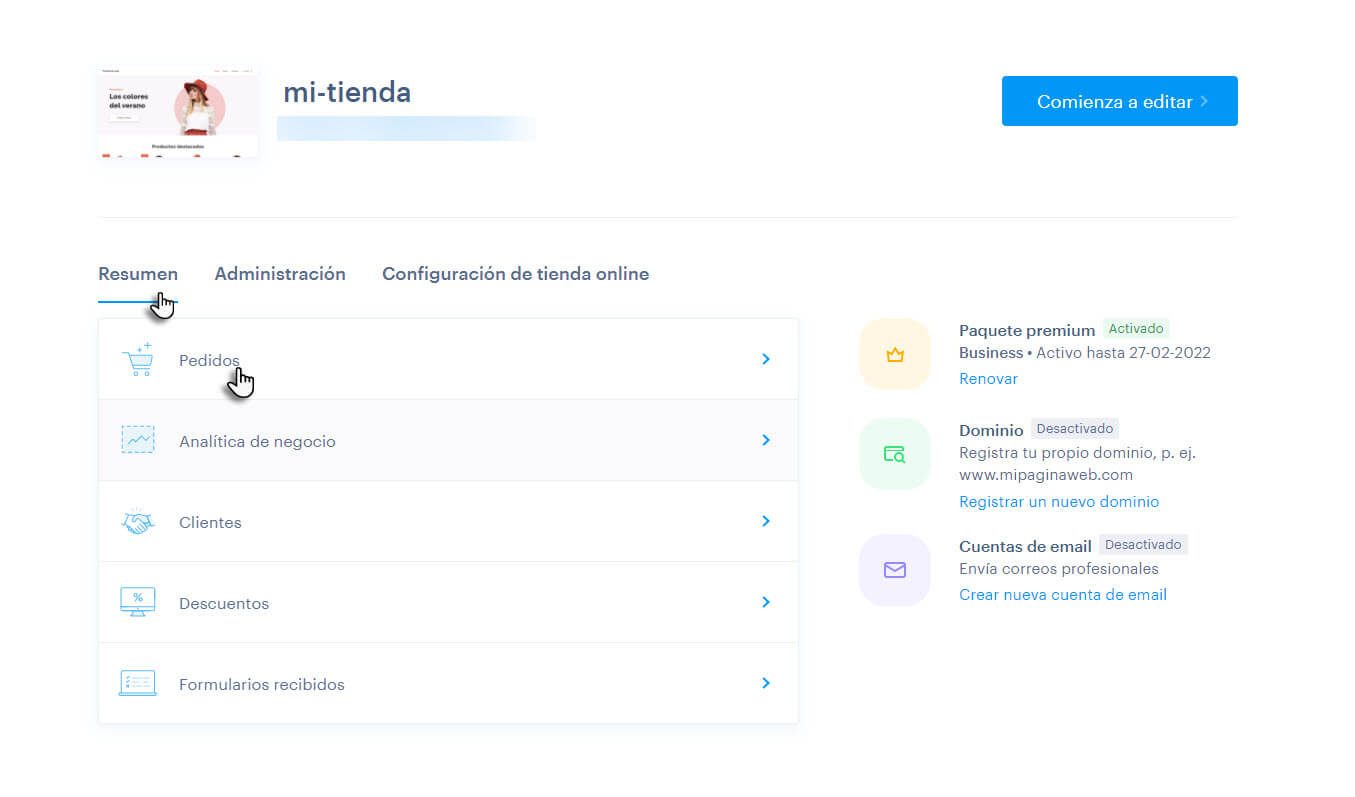
2. Aquí haz clic en Crear nuevo pedido.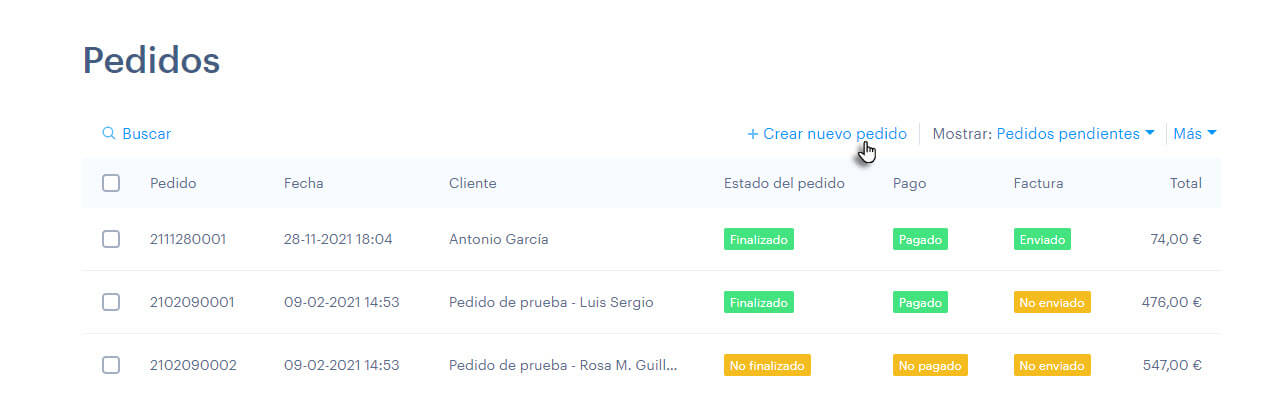
3. En la parte superior encontrarás dos columnas. En la columna a la izquierda verás todos los datos del cliente, mientras que en la columna a la derecha aparecerá la información sobre el pedido.
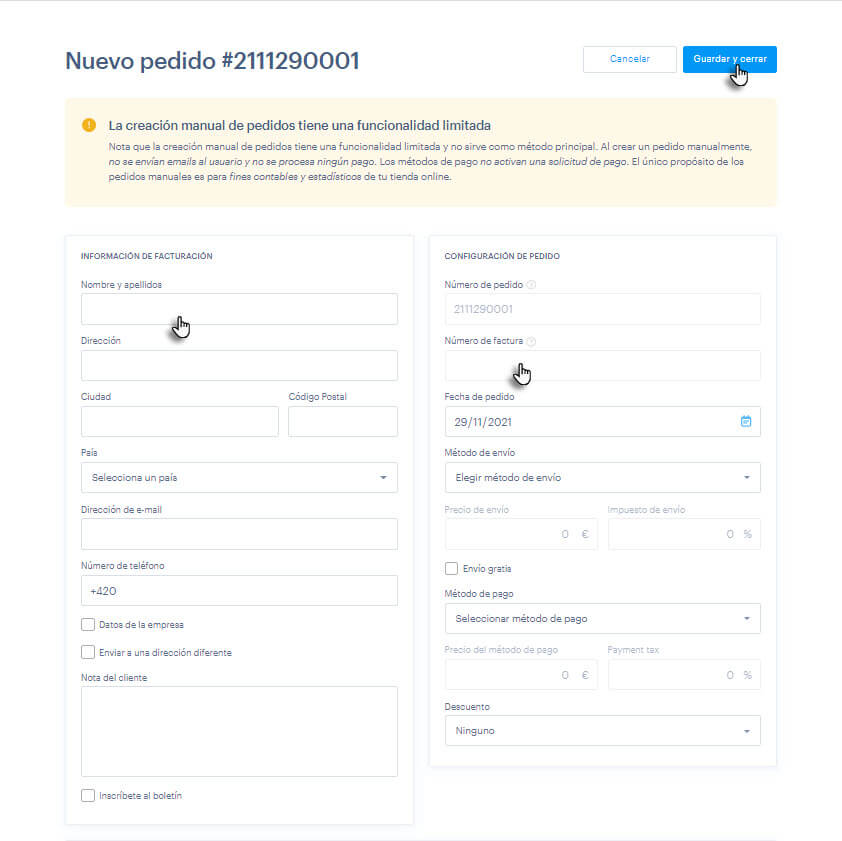
Sugerencia: Si has añadido más idiomas a tu tienda, en la columna a la izquierda verás también el campo Idioma de la tienda. Puedes utilizar esta función para modificar la forma en la que aparecen algunos campos en diferentes idiomas, como el IVA y los números de identificación en algunos países.
4. En la parte inferior se muestra información sobre los productos solicitados. Aquí puedes agregar productos, variantes y número de productos. Si has especificado un número limitado de productos en la tienda, los productos pedidos se restarán de este número por defecto.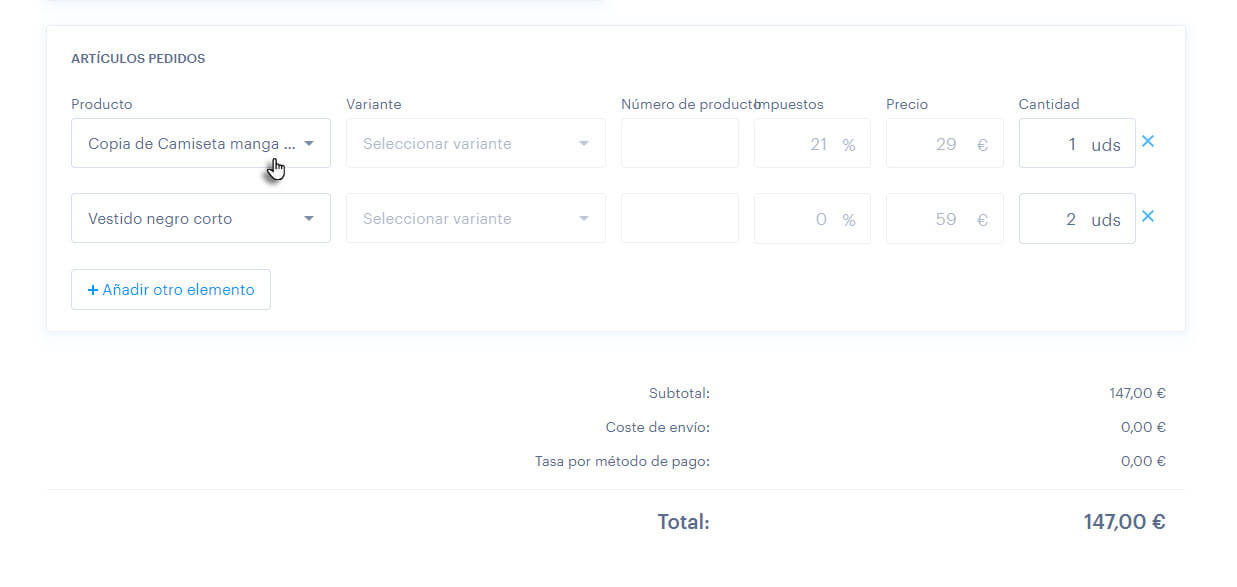
5. Para guardar el pedido que acabas de crear, haz clic en el botón Guardar y cerrar arriba a la derecha.
Información sobre la configuración de los datos en el pedido
Número de pedido y número de factura
A la hora de crear el pedido, estos dos campos no se pueden cambiar. Sirven para mostrar el número del siguiente pedido y factura. En este artículo encontrarás más información acerca de cómo configurar el formato del número de la factura.
Fecha de pedido
Aquí puedes poner cualquier fecha de pedido.
Método de envío
Aquí puedes especificar el método de envío.
Método de pago
Aquí puedes seleccionar el método de pago. Si eliges un método online, como por ejemplo pago con tarjeta de crédito a través de Stripe o PayPal, no se creará ninguna solicitud de pago. En general, el pedido se quedará como no pagado y hay que marcarlo manualmente como pagado (pero no se envía el dinero y el cliente tampoco recibe un email). El propósito principal de los pedidos manuales es la contabilidad y las estadísticas de tu tienda online.
Descuento
Aquí puedes seleccionar uno de los descuentos que has creado en la tienda online y aplicarla al pedido. Sólo aparecerán los descuentos activos.
Los descuentos se muestran por nombre. Al hacer clic, se muestran todos los descuentos y puedes seleccionar varios descuentos para un pedido.
Al seleccionar un descuento manualmente, no se aplican las reglas generales de los descuentos. Por ejemplo, si ofreces un descuento para el transporte en compras superiores a 100 €, se aplicará el descuento, aunque el valor de la compra sea inferior a 100 €.
Sugerencia: Si deseas editar un pedido existente, puede seguir estas instrucciones. Para configurar la facturación automática, sigue estos pasos.